电脑安装打印机的步骤(简单易行的打印机安装指南)
- 家电百科
- 2025-01-16
- 28
在现代科技时代,打印机成为了我们日常生活和工作中不可或缺的设备之一。然而,对于一些用户来说,安装打印机到电脑可能会显得有些棘手。本文将为大家详细介绍如何简单安装打印机到电脑的步骤,帮助大家解决这个问题。
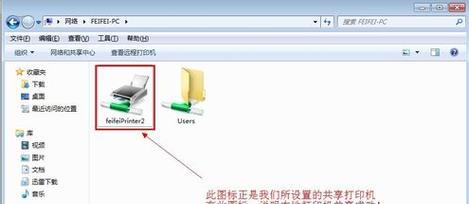
1.检查系统兼容性
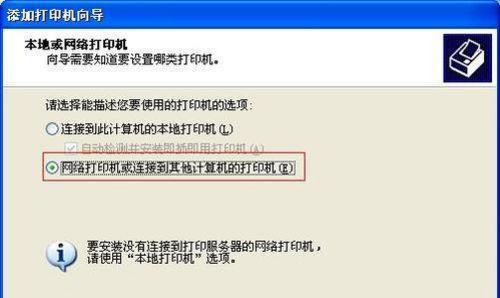
在安装打印机之前,首先要确保打印机与电脑的操作系统兼容。Windows系统需要下载适当的驱动程序,而苹果电脑则需要检查是否与MacOS兼容。
2.准备所需材料
在开始安装过程之前,确保准备好以下材料:打印机、USB线、电源线、安装光盘或驱动程序下载链接。
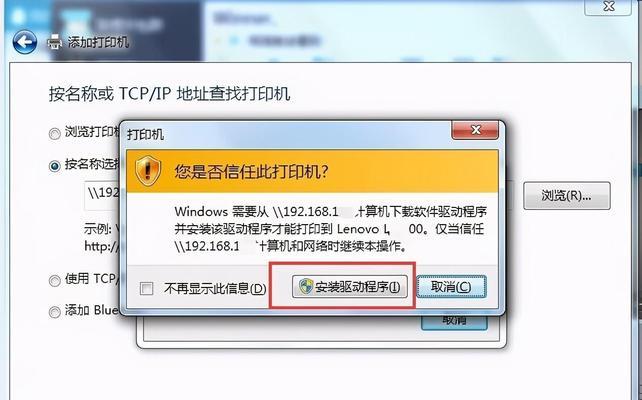
3.打开电脑和打印机
确保电脑和打印机都处于关闭状态,并将它们连接到电源插座。
4.连接打印机和电脑
将一端连接到打印机的USB接口,另一端连接到电脑的USB接口。确保插入正确,以避免连接问题。
5.打开电脑和打印机
现在,打开电脑和打印机,等待它们启动并识别彼此。
6.安装驱动程序
根据打印机型号,使用提供的安装光盘或从制造商的官方网站上下载最新的驱动程序。安装驱动程序将确保电脑正确识别并与打印机通信。
7.启动安装向导
安装驱动程序后,一些打印机会自动启动安装向导。按照向导提示进行操作,选择适当的选项,并完成安装过程。
8.设置默认打印机
在安装完成后,进入电脑的控制面板或设置,找到“设备”或“打印机”选项。选择已安装的打印机,并将其设置为默认打印机。
9.进行测试打印
为了确认一切都设置正确,选择一个测试文档或图片,并进行打印测试。确保打印结果与预期一致。
10.配置其他功能
根据个人需求,可以进一步配置打印机的其他功能,例如双面打印、纸张尺寸和质量设置等。这些配置选项可通过打印机驱动程序或打印机控制面板进行调整。
11.更新驱动程序
定期检查打印机制造商的官方网站,以获取最新的驱动程序更新。这些更新通常会修复一些已知的问题并提供更好的性能。
12.解决常见问题
如果在安装过程中遇到问题,可以参考打印机的用户手册或访问制造商的技术支持网站,寻找解决方案。
13.维护和保养
定期进行打印机维护和保养,例如清洁打印机头、更换墨盒或填充墨水等,以确保打印质量和设备寿命。
14.与网络共享
如果需要将打印机与其他设备共享,可以通过网络设置共享选项。这样,多台电脑就可以使用同一台打印机了。
15.常规故障排除
熟悉一些常见的故障排除方法,例如重新启动电脑和打印机、检查连接是否松动或重新安装驱动程序等。
通过以上简单的步骤,您可以轻松地将打印机安装到电脑上。只需按照正确的顺序进行操作,并确保安装正确的驱动程序,您就可以享受到高质量的打印服务了。如果遇到任何问题,记得查阅用户手册或联系制造商的技术支持,他们将会为您提供进一步的帮助。
版权声明:本文内容由互联网用户自发贡献,该文观点仅代表作者本人。本站仅提供信息存储空间服务,不拥有所有权,不承担相关法律责任。如发现本站有涉嫌抄袭侵权/违法违规的内容, 请发送邮件至 3561739510@qq.com 举报,一经查实,本站将立刻删除。